Hvordan lage et søtt lite monster i Illustrator
I dag skal vi vise deg en enkel måte å oppnå en gradient-tung illustrasjon av et lite monster på.
Den har en 3-D-følelse, men den er ferdig med å bruke bare gradienter. Så hold deg til oss; vi skal bruke og se noen veldig hyggelige enkle tips for å lage dette lille monsteret. Opplæringen er beregnet for nybegynnere.
Vi har tatt med Illustrator-filen nederst i dette innlegget, så du kan laste den ned for å lære mer av det.
Hvis du fulgte denne veiledningen for å lage ditt eget lille monster, vennligst del dine resultater og opplev med oss i kommentarene.
Trinn 1
Først av alt, åpne Illustrator og lage et 40 × 40 cm lerret. Nå, ved hjelp av rektangulærverktøyet (snarveien er M), opprett en firkant som passer over lerretet.
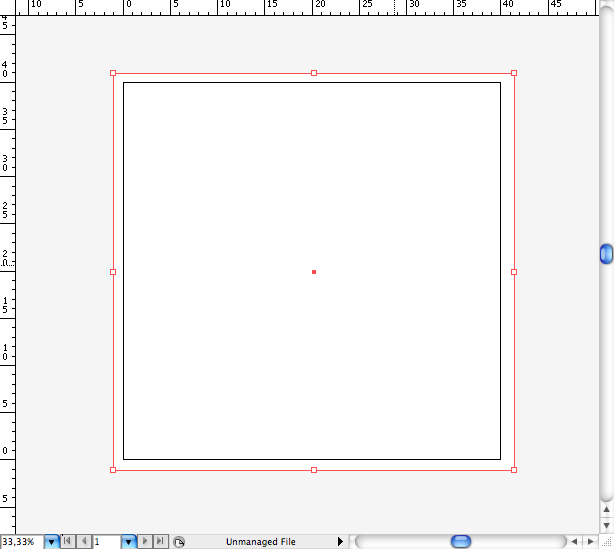
Bruk Gradient-verktøyet (G), og opprett følgende radialbrune gradient. Du kan angi det nøyaktig ved å åpne Gradient-panelet og bruke fargene under. Kopier RGB-verdiene for å få dem nøyaktig.
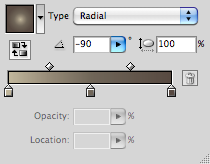
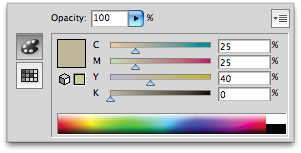
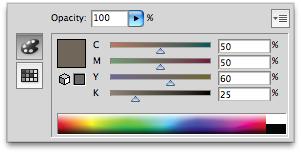
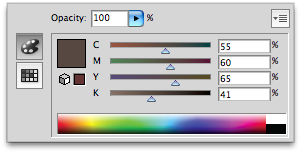
Legg gradienten øverst på torget ved hjelp av Gradient-verktøyet (G), akkurat som bildet nedenfor. Deretter lager du et annet rektangel nederst på lerretet ved hjelp av rektangulært verktøy (M). Kopier samme gradient ved hjelp av Eyedropper-verktøyet (I), og legg det på bunnen igjen ved hjelp av Gradient-verktøyet (G).
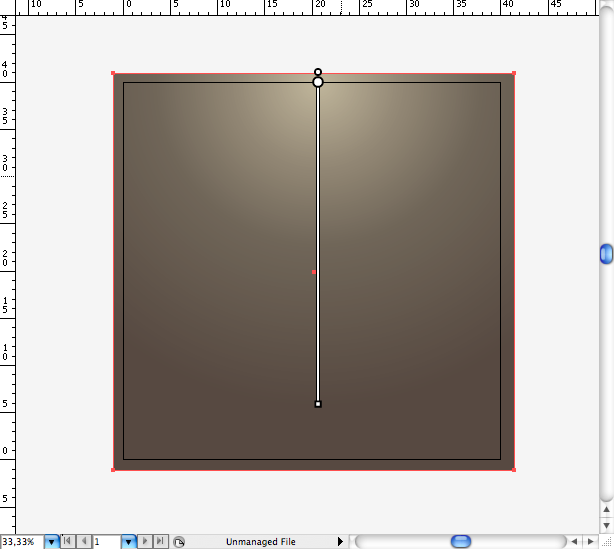
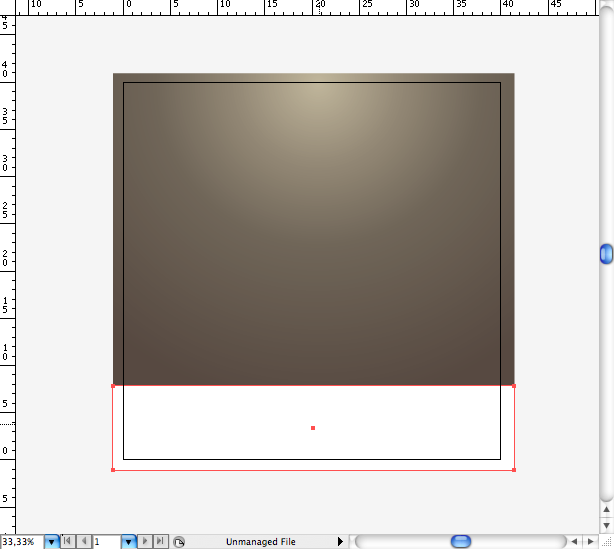
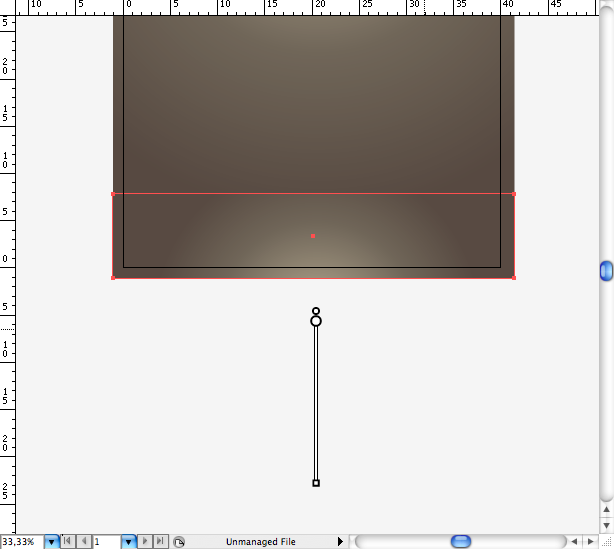
Steg 2
Bruk oval-verktøyet (L) ved å tegne dette ovale. Roter det med valgverktøyet (V), og juster det litt med blyantverktøyet (N).
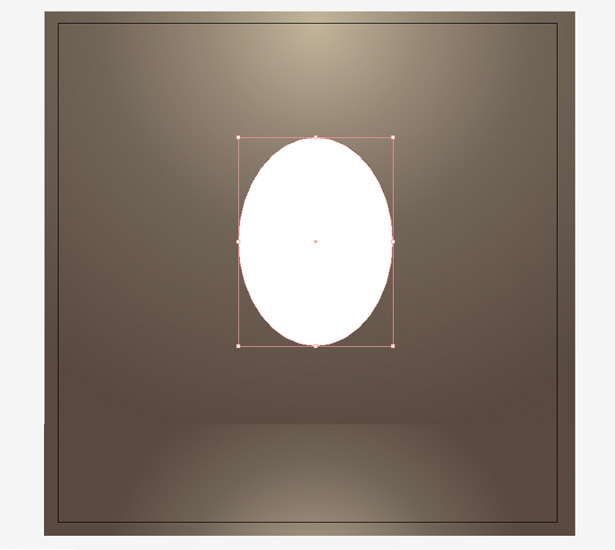
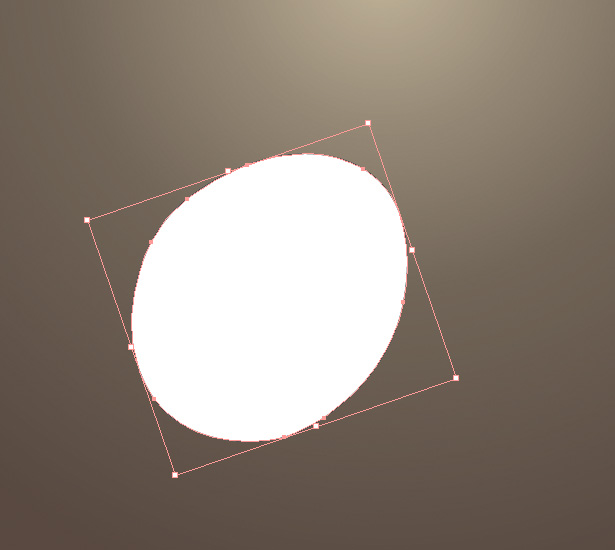
La oss legge til en fin gradient til den. Gå til Gradient-panelet, og sett fargene til det som vises nedenfor.
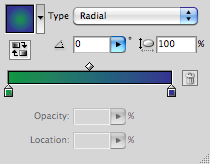
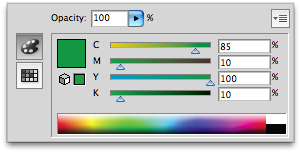
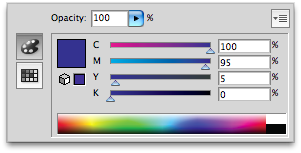
Juster graden av gradienten ved hjelp av Gradient-verktøyet (G). Opprett nå en annen sirkel ved hjelp av Ellipse-verktøyet (L); det blir en av øynene.
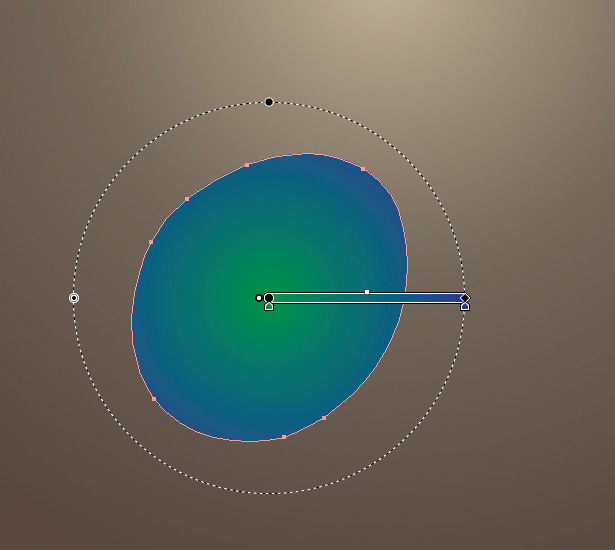
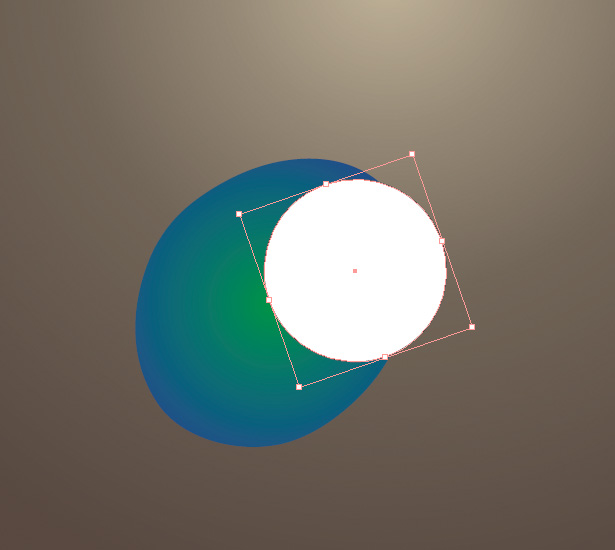
Åpne Gradient-panelet, og opprett denne radiale oransje gradienten. Bruk skjermbildene nedenfor for å matche fargene.
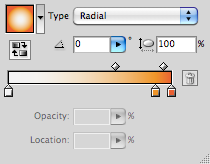
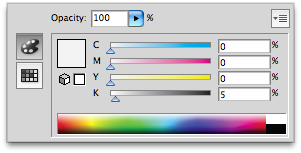
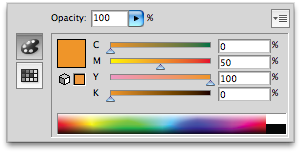
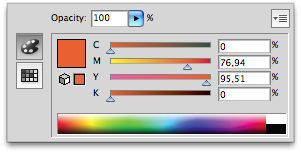
Dupliser det ved hjelp av markeringsverktøyet (V), og slipp laget til baksiden.
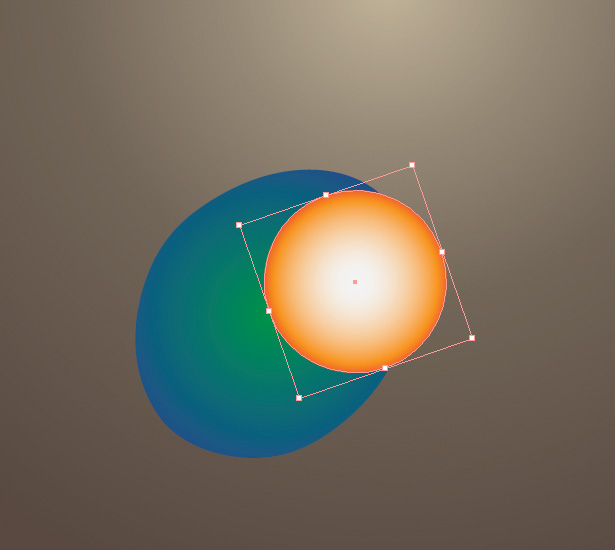
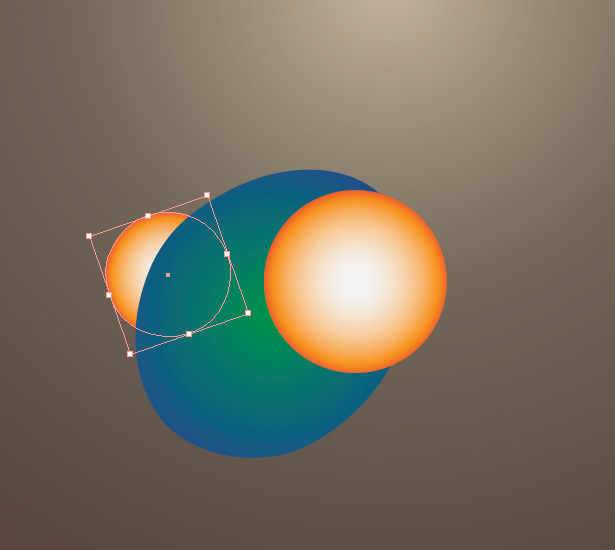
Gjenta prosessen med å gjøre ovalen, og kopier deretter bare gradienten med Eyedropper-verktøyet (I).
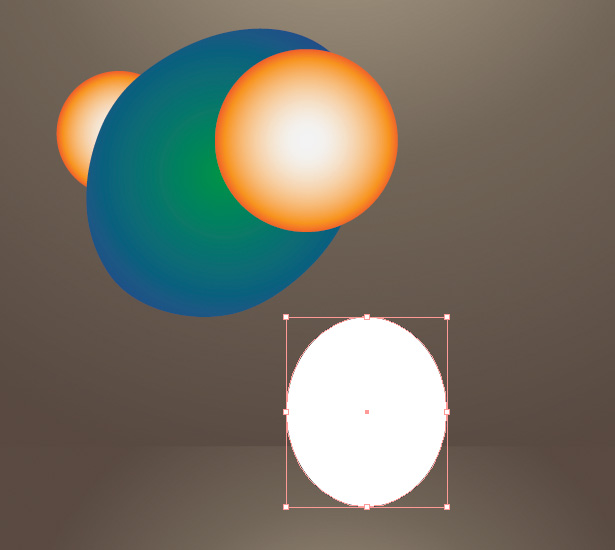
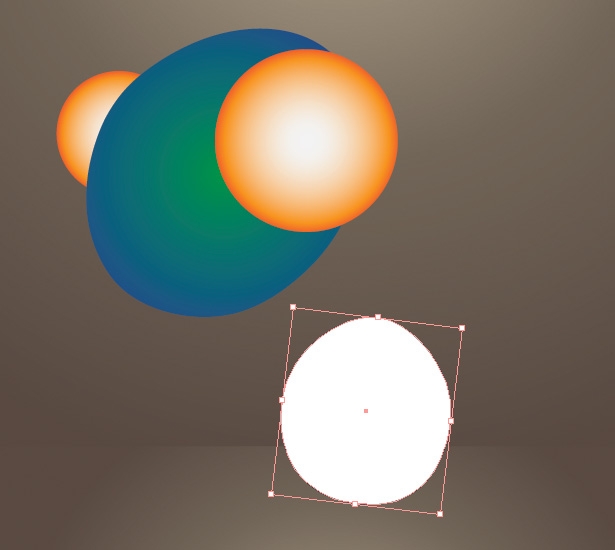
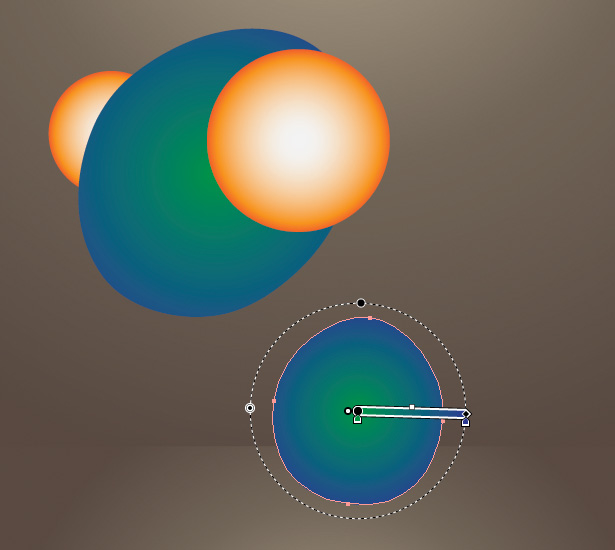
Bruk Ellipse-verktøyet (L) til å lage denne ellipsen som ser ut som en flygel; Du kan justere den ved hjelp av blyantverktøyet (N). Åpne Gradient-panelet og opprett denne radiale grågradienten, ved hjelp av skjermbildene nedenfor, for å matche fargene.
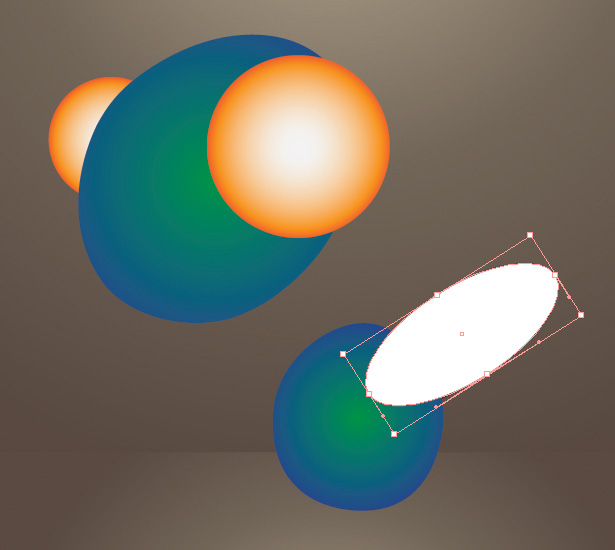
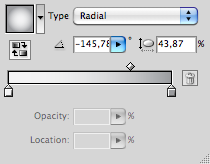
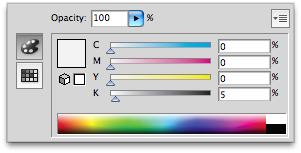
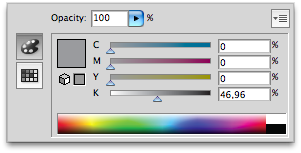
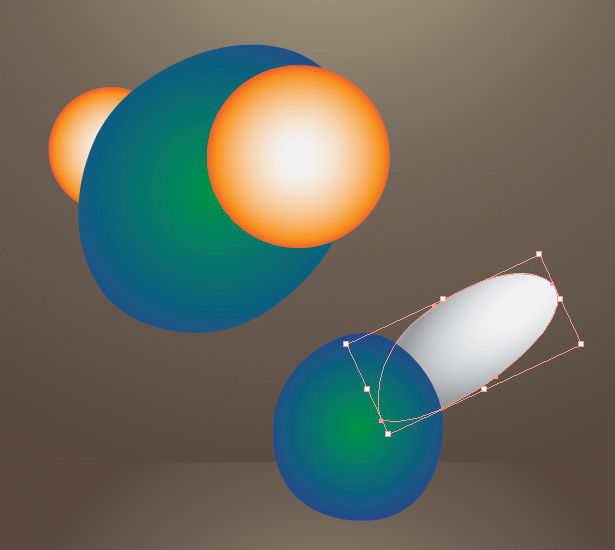
Velg vingen, og åpne deretter gjennomsiktighetspanelet og velg blandingsmodus som heter "Multiply."
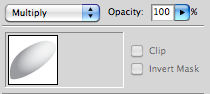
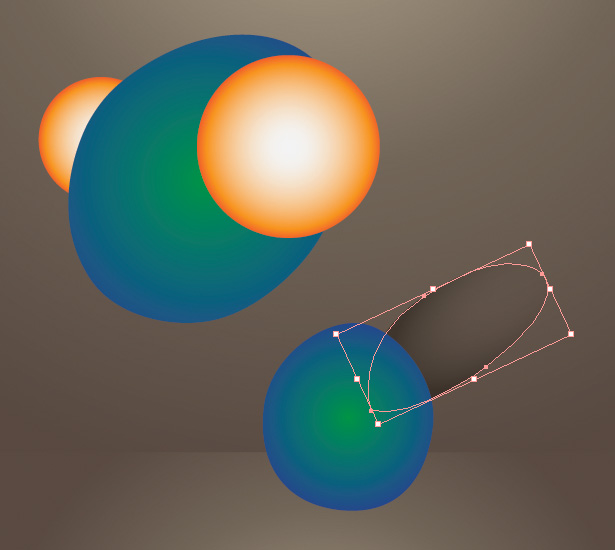
Nå, dupliser vingen med valgverktøyet (V) + Alt, og fordel den langs kroppen.
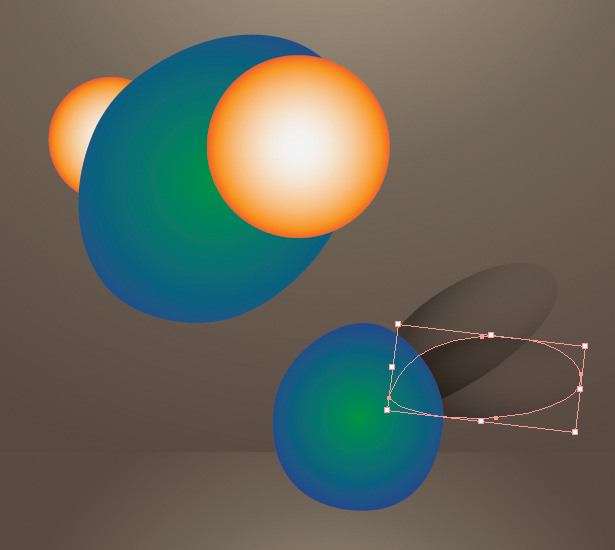
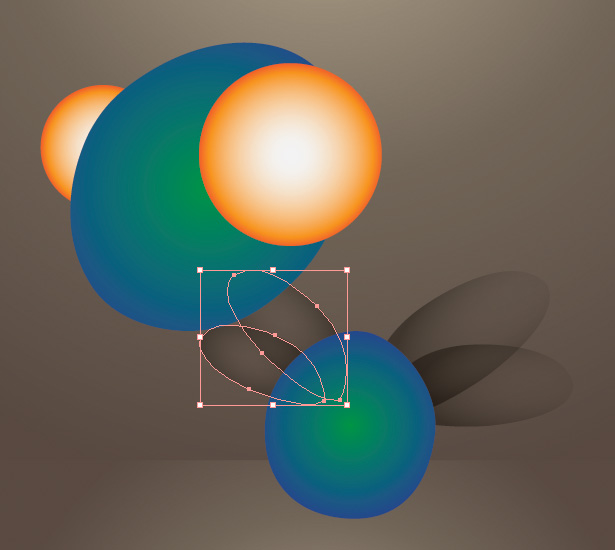
Trinn 3
La oss nå lage en mohawk. Bruk pennverktøyet (P) til å tegne denne spikeformen og plassere den bak det første øyet.
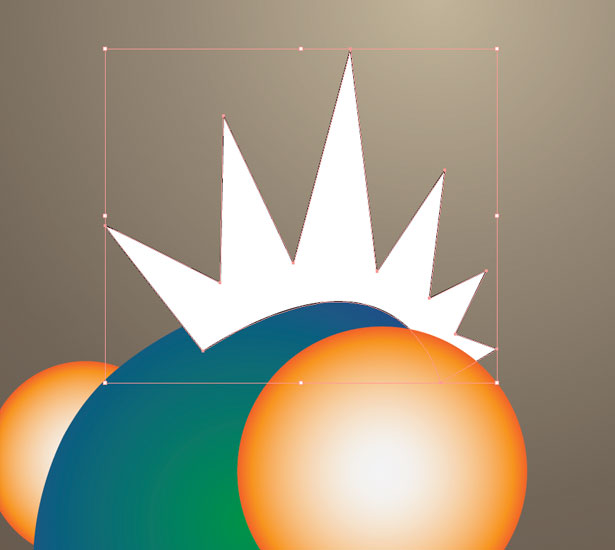
Bruk Gradient-verktøyet (G) ved å lage denne lilla-rosa radiale gradienten, åpne Gradient-panelet, og sett fargen som vist nedenfor.
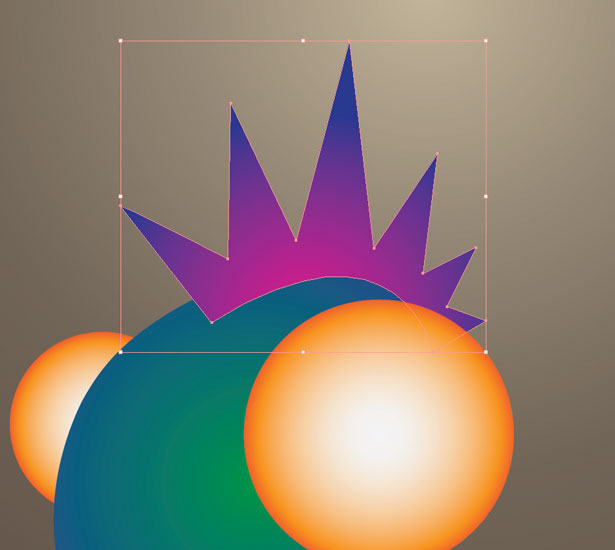
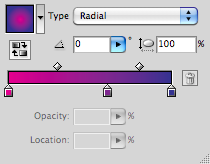
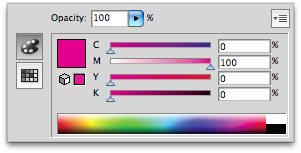
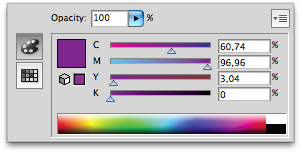
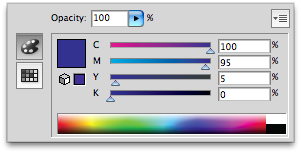
Igjen bruker du pennverktøyet (P), lag trekantene langs håret. Og bruk Eyedropper-verktøyet (I), kopier samme gradient, vær forsiktig med rekkevidden.

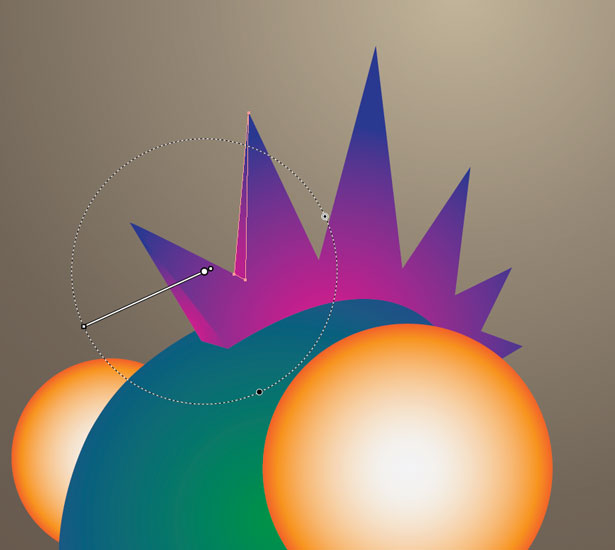
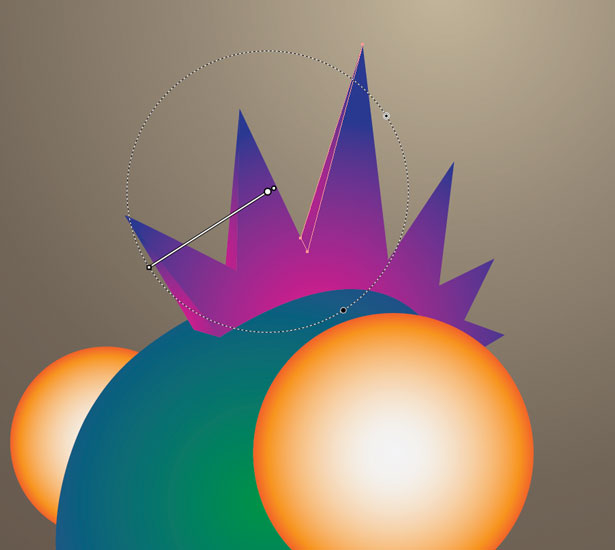
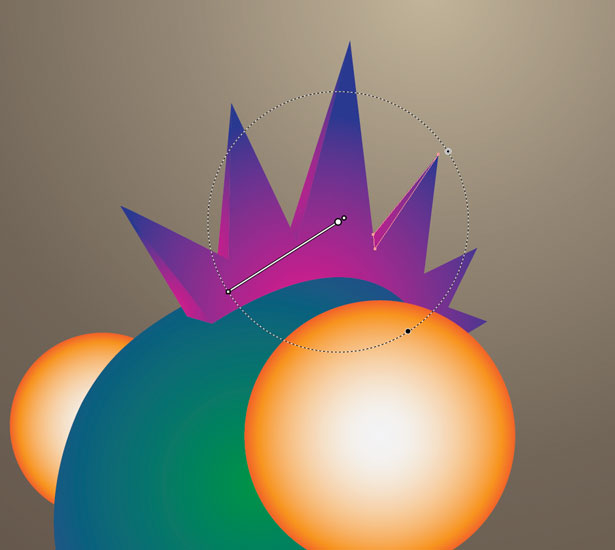
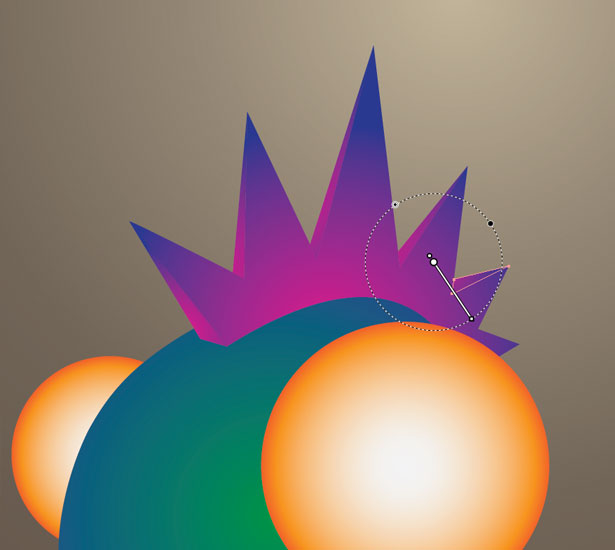
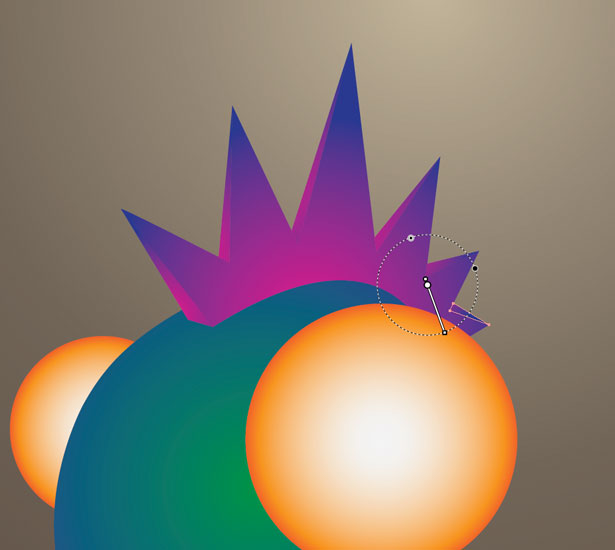
Trinn 4
La oss jobbe på de andre kroppsdelene nå. Bruk pennverktøyet (P) ved å tegne formen under, som vil være halsen på skapningen. Legg til en gradient ved hjelp av Gradient-verktøyet (G), og åpne deretter Gradient-panelet for å angi fargen som vist nedenfor.
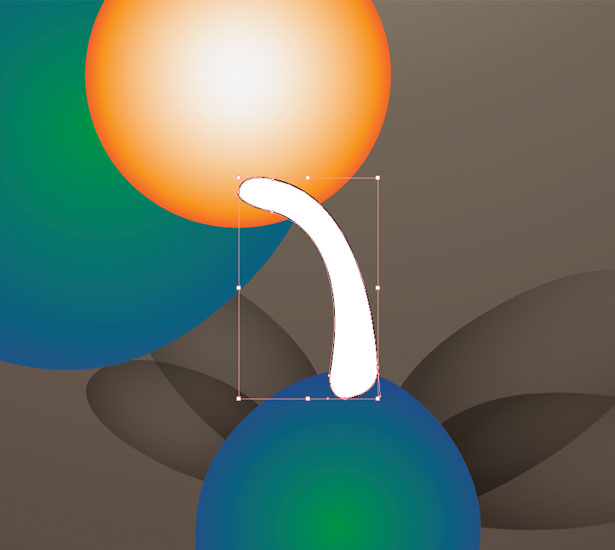
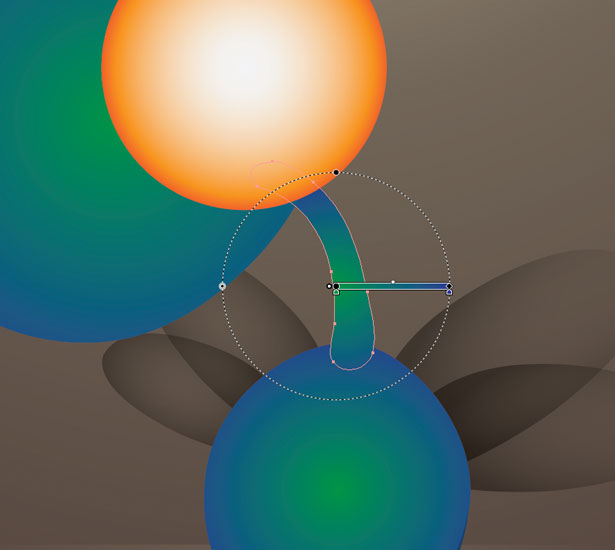
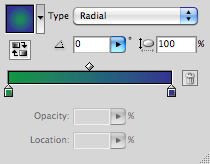
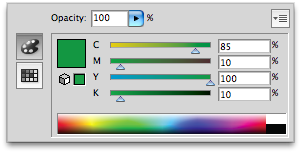
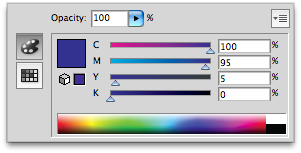
Gjenta samme fremgangsmåte for å tegne formen med pennverktøyet, men denne gangen bruker du blyantverktøyet (N), noe som gjør at fingrene blir litt lettere å tegne. Deretter kopierer du bare samme gradient for nakke, kropp og hode ved hjelp av Eyedropper-verktøyet (I).
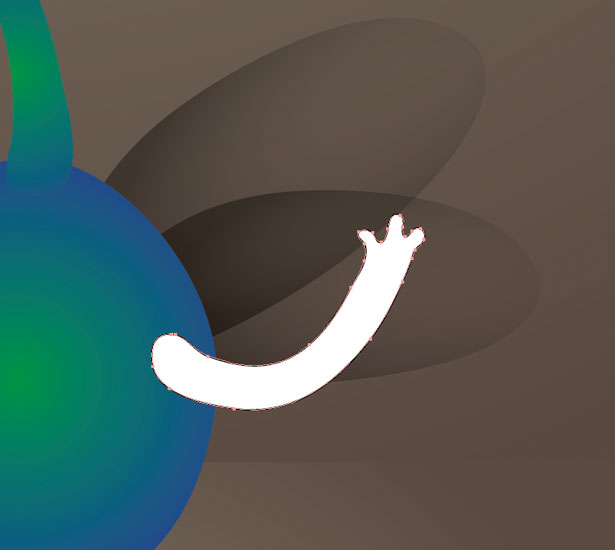
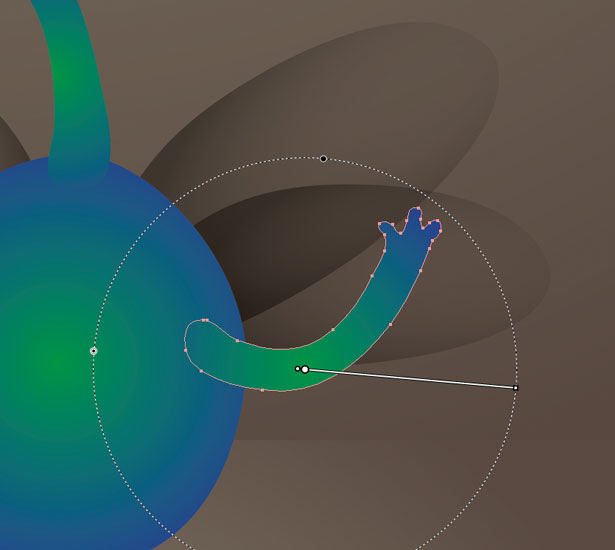
Dupliser armen ved hjelp av markeringsverktøyet (V) + Alt, og gjenspeiler og endre størrelsen på den andre siden.
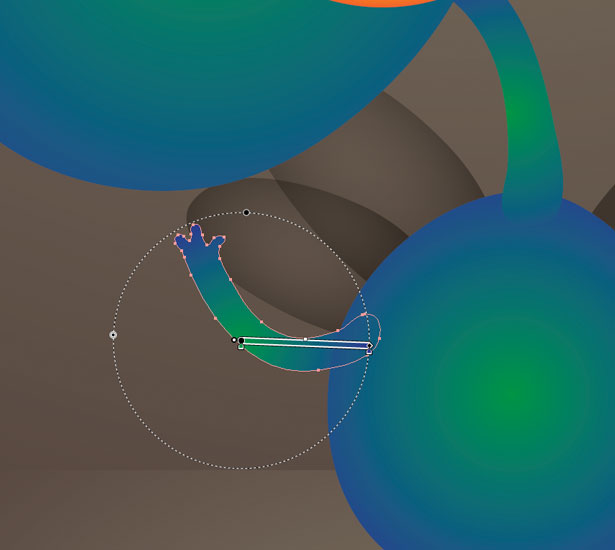
Gjenta prosessen for beina. Ikke glem: vårt lille monster har tre ben!
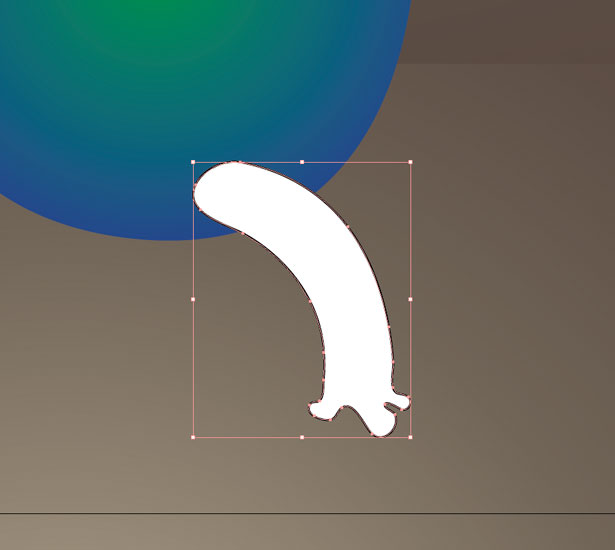
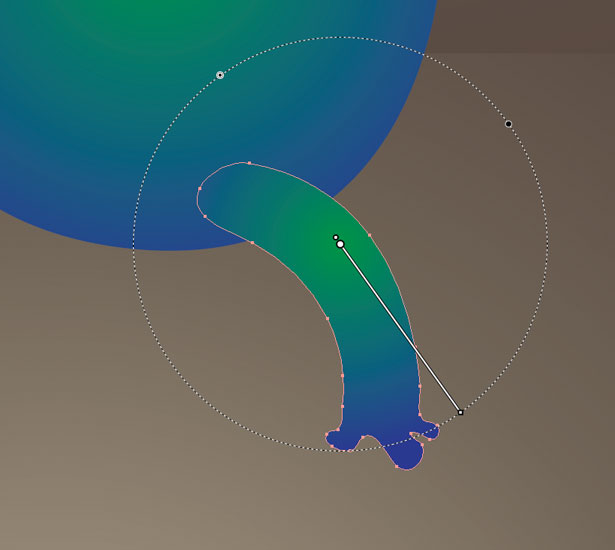
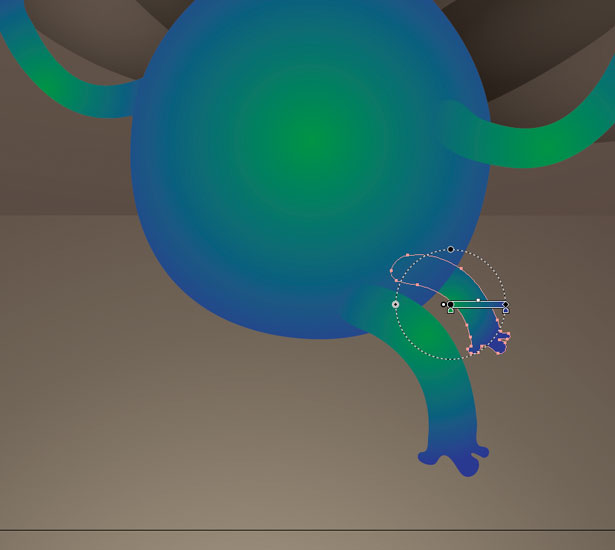
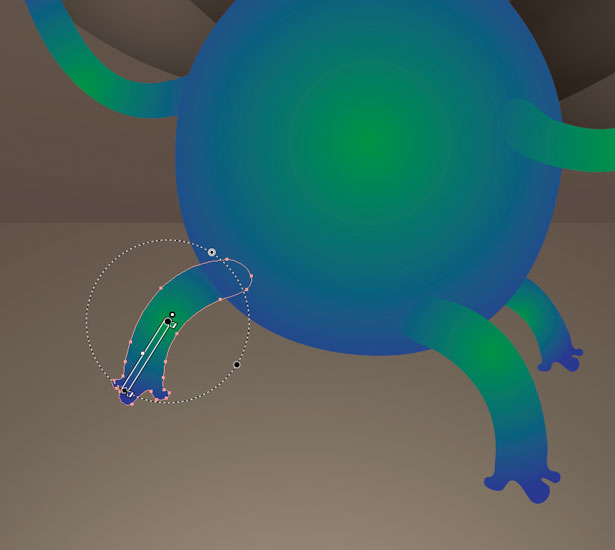
Trinn 5
Tegn den avrundede formen under med pennverktøyet (P). Deretter legger du til en oransje radialgradient ved hjelp av Gradient-verktøyet (G). Sett fargene i henhold til skjermbildene nedenfor.

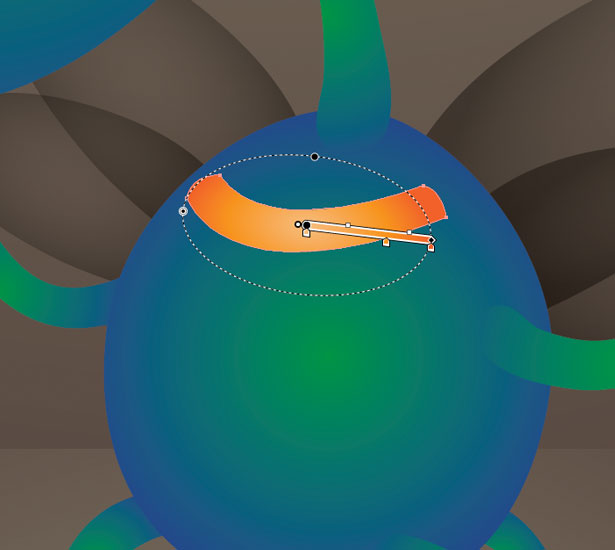
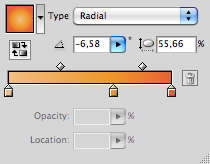
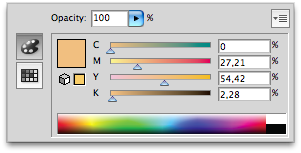
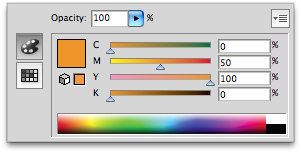
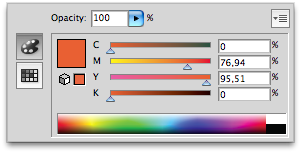
Å gjøre resten av brystet handler egentlig om å tegne en rund form ved hjelp av pennverktøyet (P), duplisere det med valgverktøyet (V) + Alt, og deretter justere dem med Direct Selection-verktøyet (A). Dette vil ta litt tid.
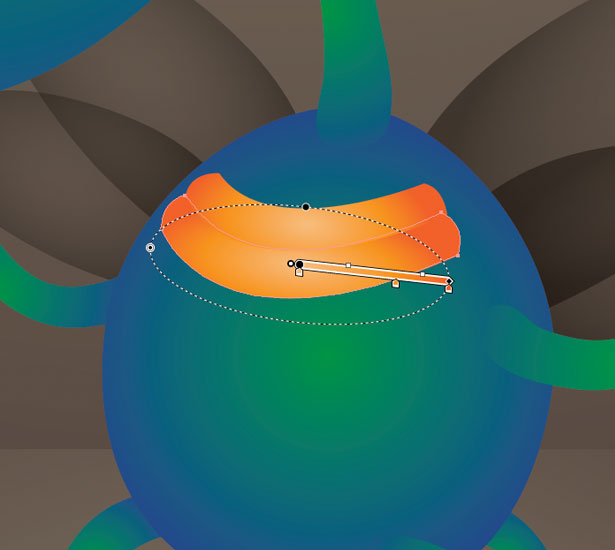
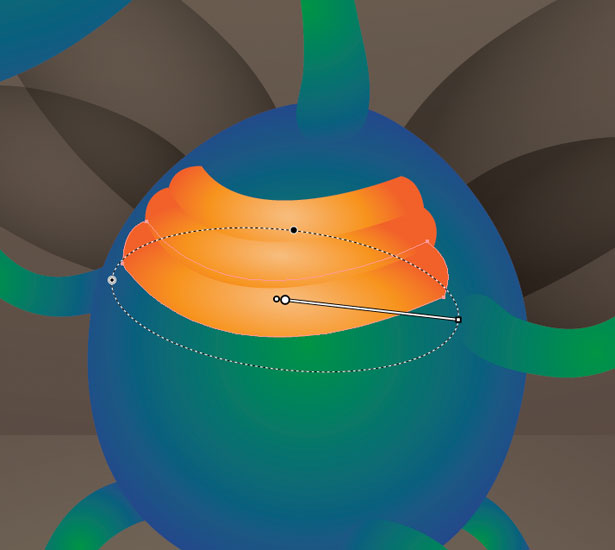
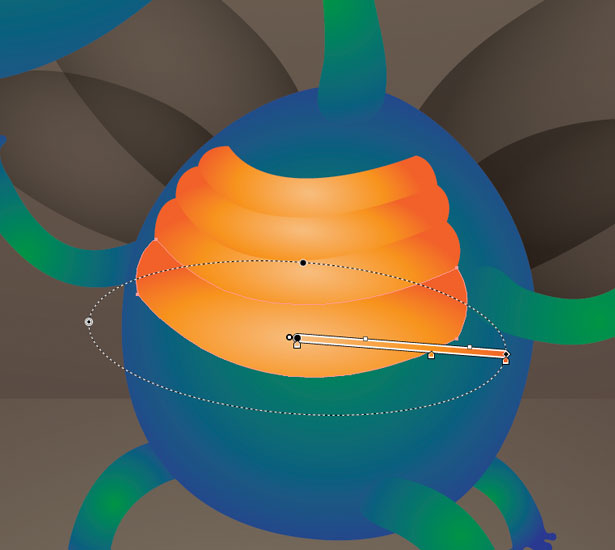
Trinn 6
Bruk Ellipse-verktøyet (L) ved å tegne en sirkel på det første øyebollet. Deretter kopierer du den radiale gradienten fra håret, ved hjelp av Eyedropper-verktøyet (I), og legger det som vist nedenfor.
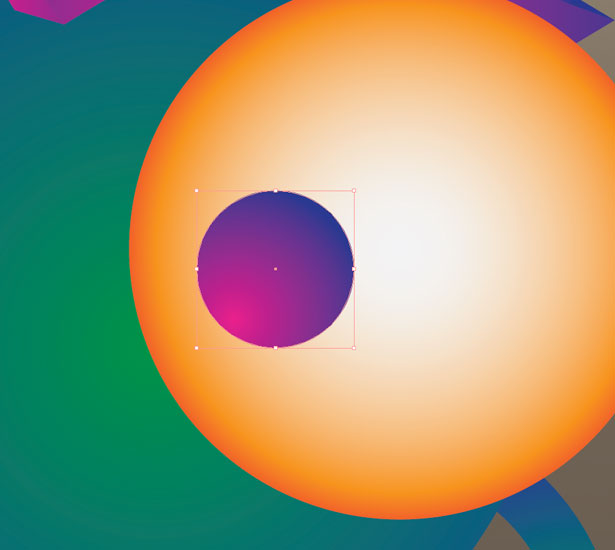
Kopier sirkelen ved hjelp av markeringsverktøyet (V) + Alt, og velg en radial gradient, som går fra hvit til gjennomsiktig, for å ligge over toppen.
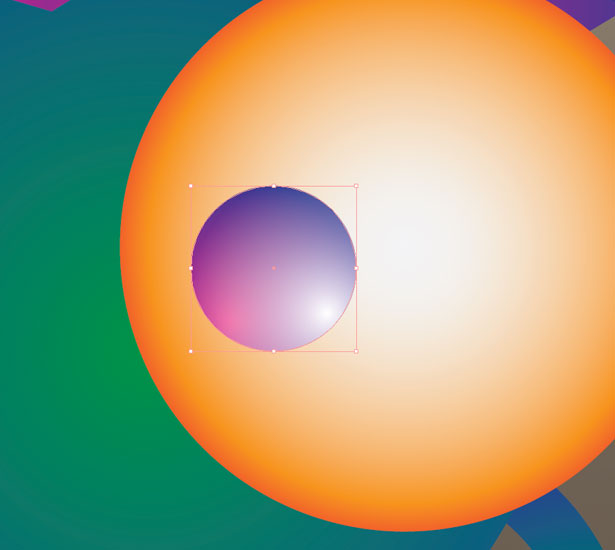
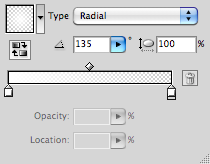
Bruk Ellipse-verktøyet (L) til å tegne en liten sirkel, og legg til en svart radialgradient til den.
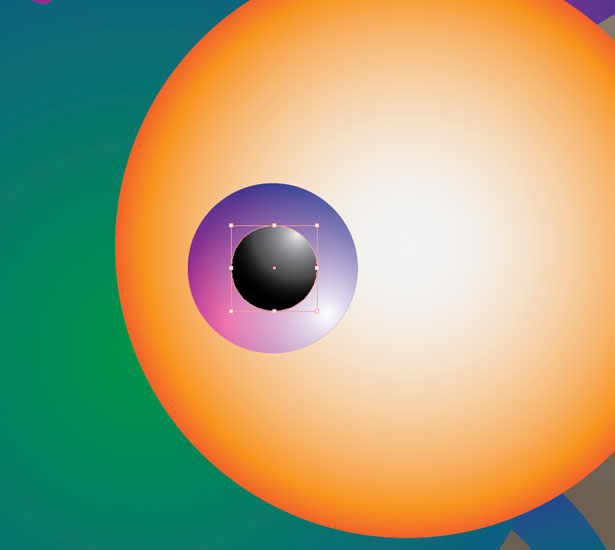
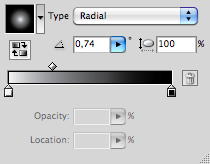
Bruk Ellipse-verktøyet (L) til å tegne en liten hvit sirkel, og sett den som vist under. Gjenta nå samme prosess, men mindre denne gangen.
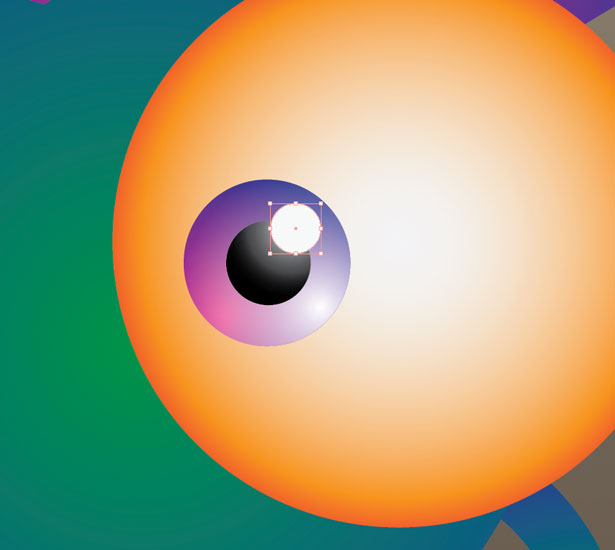
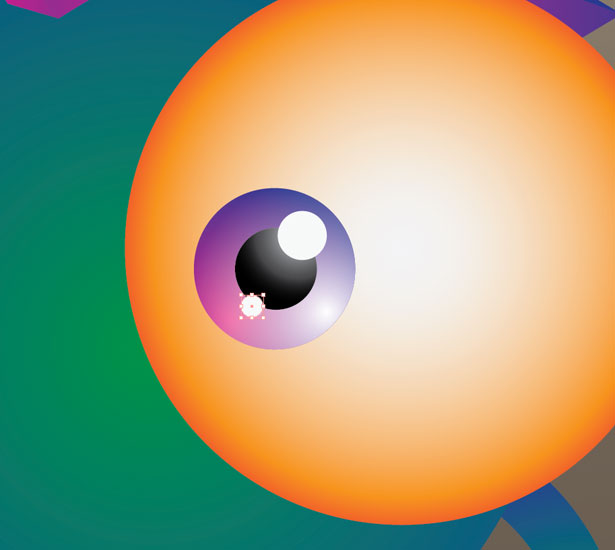
Kopier denne eleven, og endre størrelsen på den andre siden.
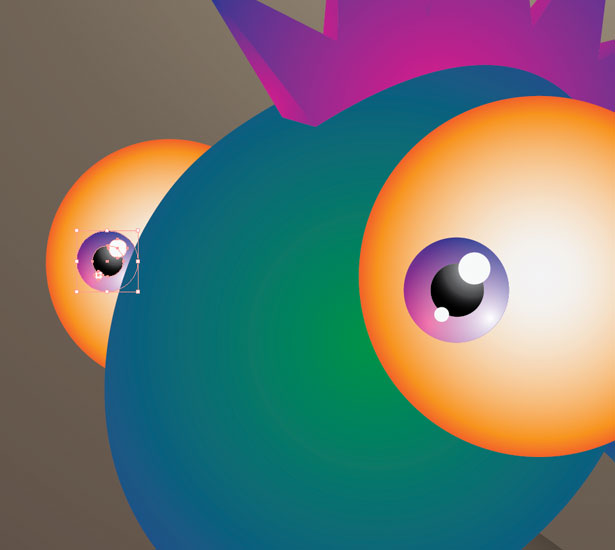
Trinn 7
Det er ikke så lett å skygge monsteret. Hvis du er nybegynner, trenger du litt ferdighet med pennverktøyet (P). I utgangspunktet må du tegne formen, legge til en grå gradient og deretter sette blandemodus til "Multiply."

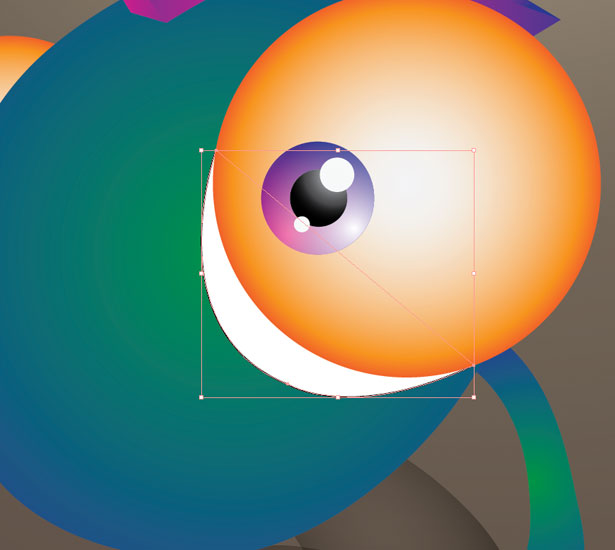
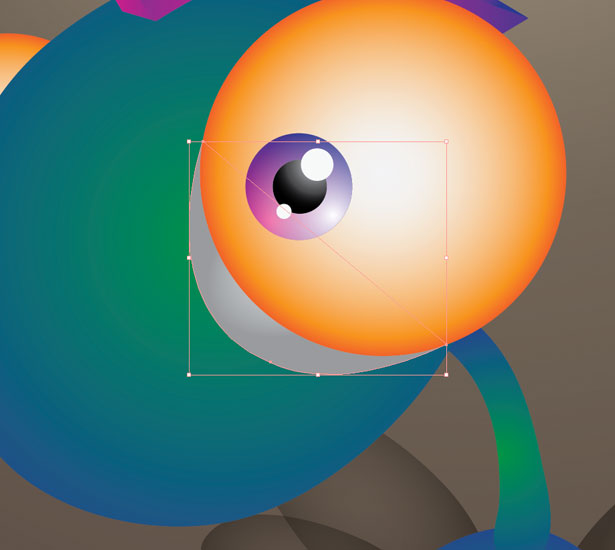
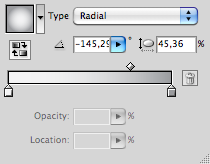
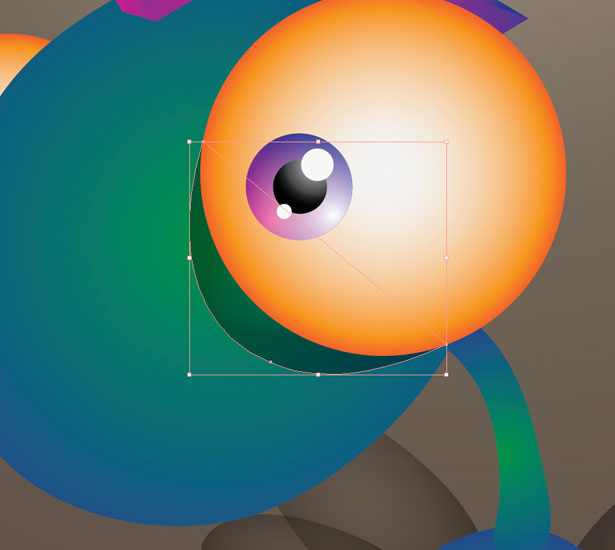
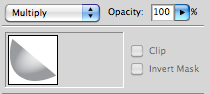
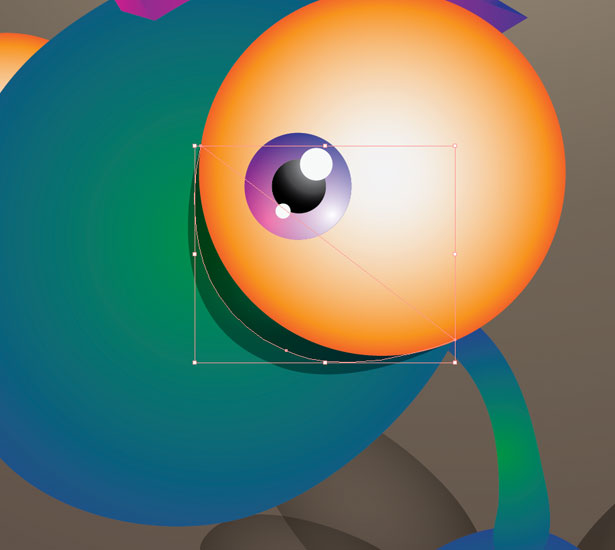
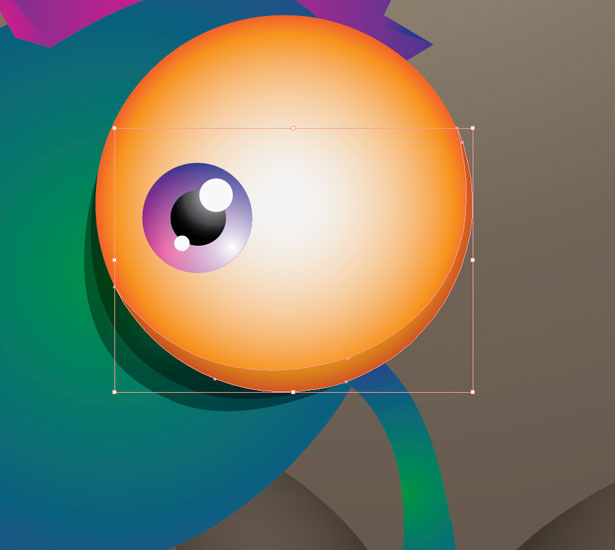
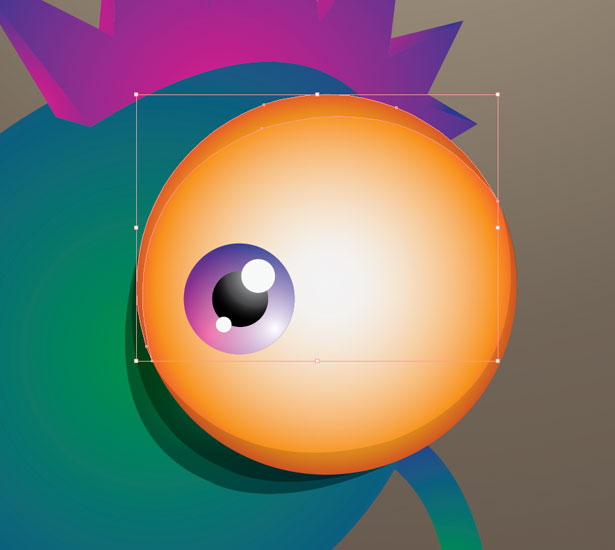
For føttene skal vi bruke en jevnere skygge. Først skal du tegne sirkler ved hjelp av Ellipseverktøyet (L), og deretter gå til Effect → Blur → Gaussian Blur, og sett radiusen til 25 piksler.

Resultatet
Marcos Torres er en brasiliansk illustratør og kunstdirektør som jobber for et markedsføringsbyrå og for Abduzeedo som opplæringsdesigner. Du kan se mer av hans arbeid på hans nettsted og ta kontakt med ham på Twitter .
Hvis du fulgte denne opplæringen for å lage ditt eget lille monster, vennligst del dine resultater og opplev med oss!
